iOS 18: آموزش ضروری آیفون و آیپد
iOS 18: iPhone and iPad Essential Training
نکته:
آخرین آپدیت رو دریافت میکنید حتی اگر این محتوا بروز نباشد.
نمونه ویدیوها:
سرفصل ها و درس ها
مقدمه Introduction
-
iOS 18 را در iPhone یا iPad خود به طور عمیق بشناسید Get to know iOS 18 in-depth on your iPhone or iPad
-
برترین ویژگی های جدید در iOS 18 The top new features in iOS 18
1. مبانی 1. The Basics
-
از App Switcher استفاده کنید Use the App Switcher
-
صفحه قفل را سفارشی کنید Customize the Lock Screen
-
برنامه ها را در اپ استور پیدا کنید Find apps on the App Store
-
برنامه ها را راه اندازی کنید Launch apps
-
مرکز کنترل را سفارشی کنید Customize the Control Center
-
چند وظیفه ای آیپد iPad multitasking
-
Apple ID و حساب های iCloud را درک کنید Understand Apple ID and iCloud accounts
-
صفحه اصلی را سفارشی کنید و ویجت ها را اضافه کنید Customize the Home screen and add widgets
-
یک برنامه را در iPadOS تقسیم کنید Split a single app in iPadOS
-
با اعلان ها کار کنید Work with notifications
-
یک حساب Apple ID یا iCloud تنظیم کنید Set up an Apple ID or iCloud account
-
از مرکز کنترل استفاده کنید Use the Control Center
-
از Stage Manager در iPadOS استفاده کنید Use Stage Manager in iPadOS
-
استراق سمع کردن Airdrop
-
خلاصه اعلان ها Notification summaries
-
از iPad Dock استفاده کنید Use the iPad Dock
2. نکات تایپ برای iOS 2. Typing Tips for iOS
-
از Scribble در iPadOS استفاده کنید Use Scribble on iPadOS
-
استفاده از متن زنده در عکس ها Using Live Text in photos
-
متن را انتخاب و اصلاح کنید Select and modify text
-
متن پیشگو و تایپ QuickPath Predictive text and QuickPath typing
-
تنظیمات صفحه کلید را درک کنید Understand keyboard settings
-
ویژگی های صفحه کلید فقط iPadOS iPadOS-only keyboard features
3. مدیریت فایل و ذخیره سازی 3. File and Storage Management
-
از دستگاه های ذخیره سازی خارجی استفاده کنید Use external storage devices
-
برنامه فایل ها Files app
-
گزینه های مدیریت ذخیره سازی Storage management options
-
گزینه های پشتیبان خود را درک کنید Understand your backup options
-
محتوا را از رایانه خود با دستگاه iOS خود همگام کنید Sync content from your computer to your iOS device
4. فیس تایم و پیام رسانی 4. FaceTime and Messaging
-
با FaceTime تماس ویدیویی برقرار کنید Make video calls with FaceTime
-
اطلاعات تماس را با NameDrop به اشتراک بگذارید Share contact info with NameDrop
-
یک پیام ویدیویی FaceTime بگذارید Leave a FaceTime video message
-
مدیریت پیام ها Manage messages
-
با اپل کش پول ارسال و دریافت کنید Send and receive money with Apple Cash
-
پیامک با iMessage Text with iMessage
-
تماس های گروهی FaceTime برقرار کنید Make group FaceTime calls
-
با پیوندهای FaceTime دیگران را دعوت کنید Invite others with FaceTime links
-
چت های گروهی را مدیریت کنید Manage group chats
5. با ایمیل کار کنید 5. Work with Email
-
پیوست ها را اضافه و علامت گذاری کنید Add and mark up attachments
-
با ایمیل کار کنید Work with email
-
سفارشی کردن امضای ایمیل Customize email signatures
-
حساب های ایمیل را تنظیم کنید Set up email accounts
-
واگرد ارسال Undo send
6. وبگردی کنید 6. Surf the Web
-
فرم ها را با تکمیل خودکار تکمیل کنید Complete forms with AutoFill
-
کار با دانلود منیجر Working with the Download Manager
-
مدیریت برگه ها Manage tabs
-
تنظیمات سریع سافاری Quick Safari settings
-
نشانکها، تاریخچه و موارد دلخواه را مدیریت کنید Manage bookmarks, history, and favorites
7. اسکرین شات و ضبط صفحه 7. Screenshots and Screen Recording
-
ضبط صفحه نمایش Screen recording
-
اسکرین شات بگیرید Take screenshots
8. از Maps استفاده کنید 8. Use Maps
-
آدرسها و کسبوکارهای اطراف را پیدا کنید Find addresses and nearby businesses
-
مسیرها را دریافت کنید Get directions
9. برنامه خود را مدیریت کنید 9. Manage Your Schedule
-
تقویم خود را مشاهده و جستجو کنید View and search your calendar
-
یادآوری ها را تنظیم کنید Set Reminders
-
رویدادها را به تقویم خود اضافه کنید Add events to your calendar
10. سایر برنامه های داخلی 10. Other Built-in Apps
-
Apple Pay Apple Pay
-
اپلیکیشن سلامت Health app
-
برنامه ترجمه Translate app
-
کیف پول اپل Apple Wallet
-
ماشین حساب Calculator
11. تنظیمات مهم 11. Important Settings
-
تنظیمات مصرف باتری Battery usage settings
-
حالت هواپیما Airplane mode
-
حالت فوکوس Focus mode
-
تنظیمات حریم خصوصی Privacy settings
12. از دستگاه خود و خود محافظت کنید 12. Protect Your Device and Yourself
-
قفل خودکار را پیکربندی کنید Configure Auto-Lock
-
SOS اضطراری Emergency SOS
-
حالت تاریک Dark mode
-
با استفاده از برنامه Find My Using the Find My app
13. سیری و دستیار شخصی شما 13. Siri and Your Personal Assistant
-
دیکته در برنامه ها Dictate in apps
-
با سیری صحبت کنید Talk to Siri
-
به پیام ها گوش دهید و به آنها پاسخ دهید Listen and respond to messages
-
دستورات اولیه سیری Basic Siri commands
-
سیری را راه اندازی کنید Set up Siri
14. عیب یابی دستگاه شما 14. Troubleshooting Your Device
-
بازنشانی به تنظیمات اصلی Reset to original settings
-
دستگاه خود را پاک و بازیابی کنید Erase and restore your device
-
تنظیمات شبکه را بازنشانی کنید Reset network settings
-
دستگاه خود را مجددا راه اندازی کنید Reboot your device
-
برنامه های خروج اجباری Force-quit apps
-
با راه اندازی مجدد شروع کنید Begin by restarting
نتیجه گیری Conclusion
-
به یادگیری در مورد iOS ادامه دهید Continue learning about iOS
https://donyad.com/d/52a3d3
 Garrick Chow
Garrick Chow
مربی ارشد کارکنان لینکدین لرنینگ
گاریک چاو یک مربی ارشد کارکنان در LinkedIn Learning است.
گاریک چاو دارای دو دهه تجربه در تألیف بیش از 120 دوره آموزشی مبتنی بر ویدیو است که طیف متنوعی از موضوعات از جمله طراحی آموزشی، بهرهوری، طراحی وب، مهندسی صدا و ویرایش ویدئو او یک یادگیرنده و مربی مادام العمر است که به طور منظم کلاس ها و سمینارهای زنده را در شرکت های خصوصی، سازمان های دولتی، کالج ها و دانشگاه ها هدایت می کند. او در آزمایشگاه صدا دانشگاه هاروارد و در رویدادهایی برای انجمن های طراحی مانند AIGA و UCDA مجری بوده است. وقتی گاریک جلوی صفحه نمایش نمینشیند، میتوان با گروه مستقل راک The Jellybricks (www.thejellybricks.com بازی کرد ) یا تریل دویدن. او را در توییتر دنبال کنید @garrickchow.
گاریک چاو دارای دو دهه تجربه در تألیف بیش از 120 دوره آموزشی مبتنی بر ویدیو است که طیف متنوعی از موضوعات از جمله طراحی آموزشی، بهرهوری، طراحی وب، مهندسی صدا و ویرایش ویدئو او یک یادگیرنده و مربی مادام العمر است که به طور منظم کلاس ها و سمینارهای زنده را در شرکت های خصوصی، سازمان های دولتی، کالج ها و دانشگاه ها هدایت می کند. او در آزمایشگاه صدا دانشگاه هاروارد و در رویدادهایی برای انجمن های طراحی مانند AIGA و UCDA مجری بوده است. وقتی گاریک جلوی صفحه نمایش نمینشیند، میتوان با گروه مستقل راک The Jellybricks (www.thejellybricks.com بازی کرد ) یا تریل دویدن. او را در توییتر دنبال کنید @garrickchow.

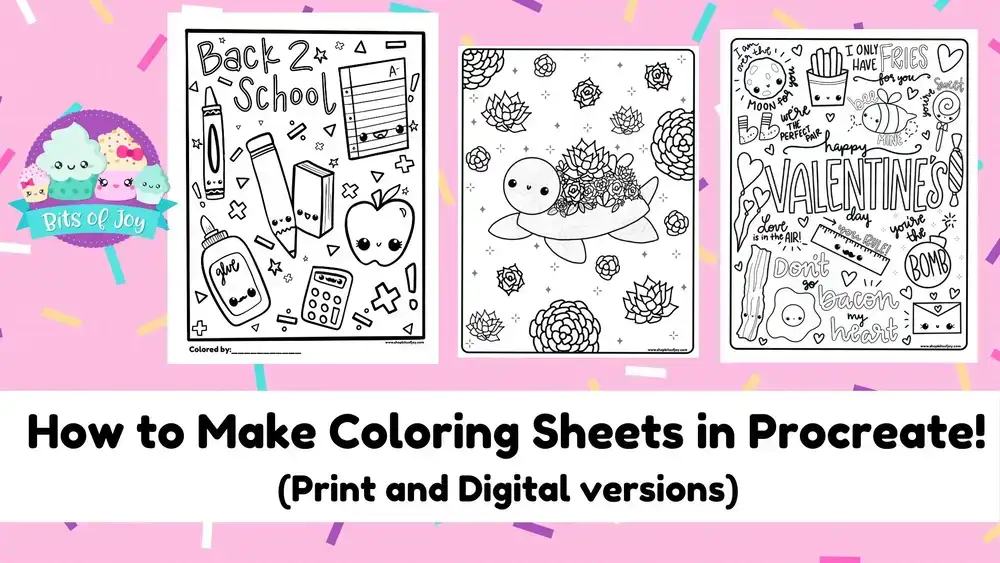
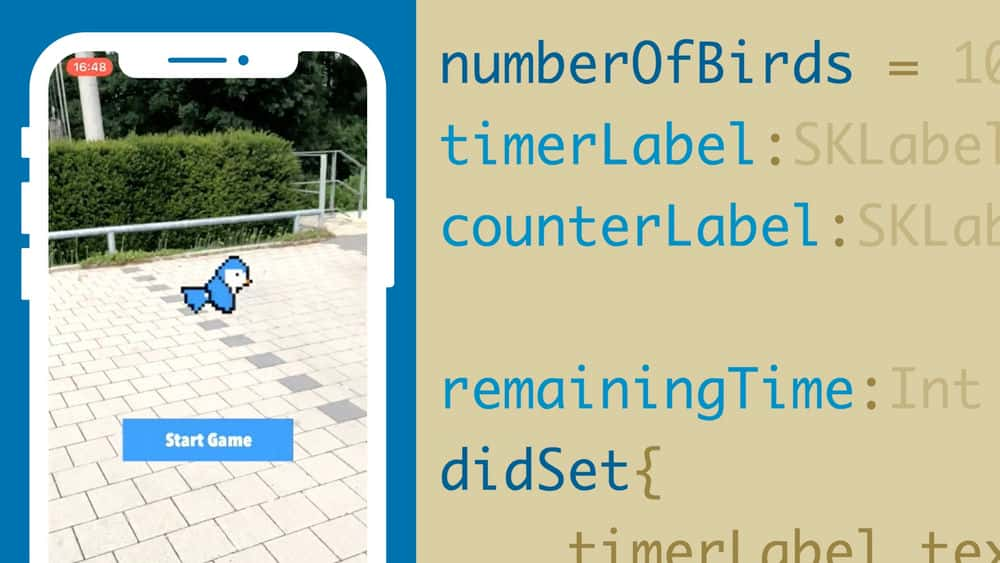






نمایش نظرات